由于只输入密码不再能够访问自己的帐户,因此双重认证显著增强了 Apple ID 以及所有通过 Apple 储存的个人信息的安全性。
什么是受信任设备?
受信任的设备是已使用双重认证登录的设备,并且当我们在其他设备或浏览器上登录时,这个受信任设备将显示 Apple 提供的验证码来验证我们的身份。
什么是受信任的电话号码?
指可通过短信或电话接收验证码的号码,我们必须至少验证一个受信任的电话号码才能注册双重认证。我们还可以考虑加入其它号码,如家庭电话或亲友所用的号码。当我们暂时无法访问自己的设备时,就可以使用这些号码接收验证码。
如何开启双重认证?
1. 在设置中开启双重认证
iOS 10.3 或更高版本:
(1)前往“设置”>“[您的姓名]”>“密码与安全性”。
(2)轻点“打开双重认证”。
(3)轻点“继续”。
iOS 10.2 或更低版本:
(1)前往“设置”>“iCloud”。
(2)轻点您的 Apple ID >“密码与安全性”。
(3)轻点“打开双重认证”。
(4)轻点“继续”。
2. 输入并验证受信任的电话号码
(1)输入想要在登录时用来接收验证码的电话号码。我们可以选择通过短信还是通过来点语音接收验证码。
(2)轻点“下一步”后,Apple 就会向我们提供的电话号码发送验证码。
(3)输入验证码来验证电话号码后,打开双重认证。
使用双重认证时的注意事项
为了尽可能保护帐户的安全性并确保不会失去访问权限,我们需要:
1、牢记 Apple ID 密码。所有设备上均使用一个设备密码。
2、确保受信任的电话号码始终为最新号码。
3、确保受信任设备的安全。
iPad上没有输入双重认证验证码的地方?
有的小伙伴在iPad上更新或者下载软件时候,iPad会提示需要输入双重认证验证码,手机收到了验证码,但是在iPad上却怎么也找不到输入的地方。
其实我们仅仅需要在iPad上输入Apple ID密码,并在密码后直接输入6位数的验证码就好了。在同一个输入框内,【ID密码+验证码】组合输入就可以啦!
为了确保Apple ID的安全性,小科还是建议使用苹果的小伙伴们开启双重认证以确保个人账户信息的安全性。返回搜狐,查看更多